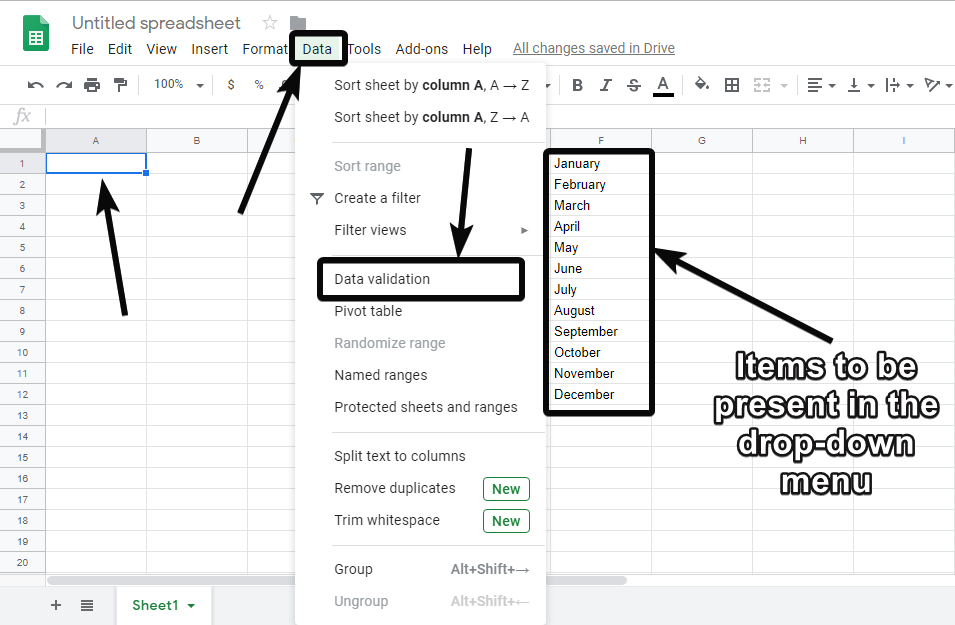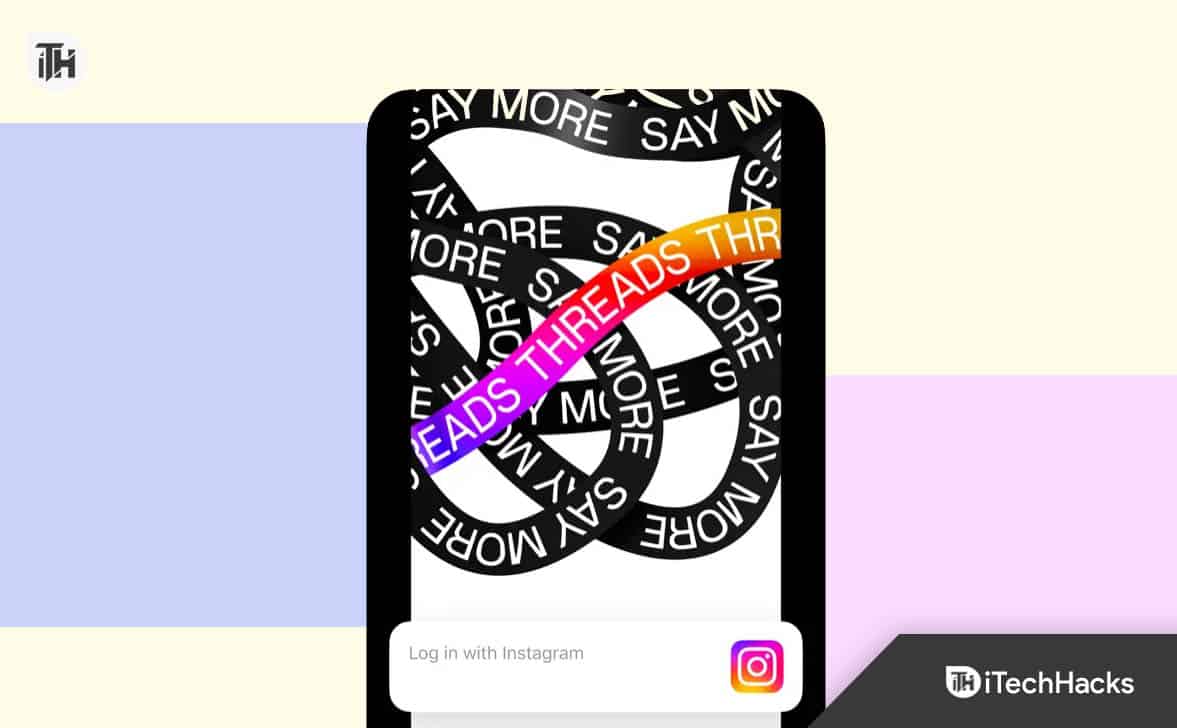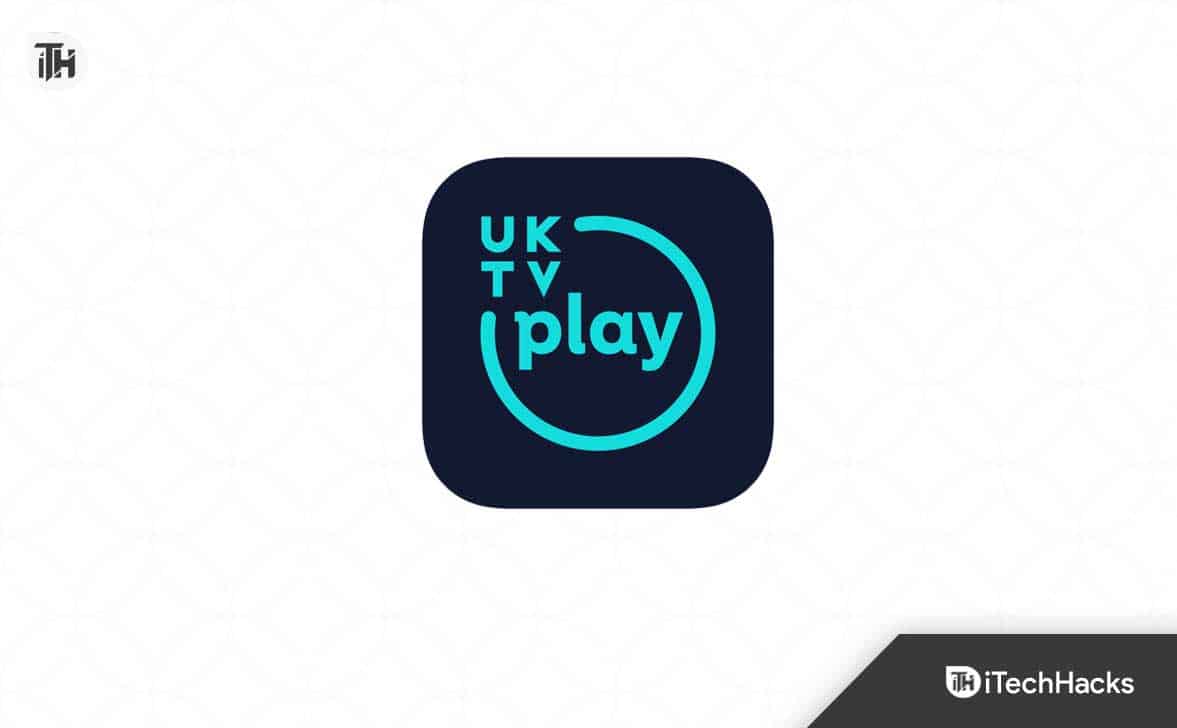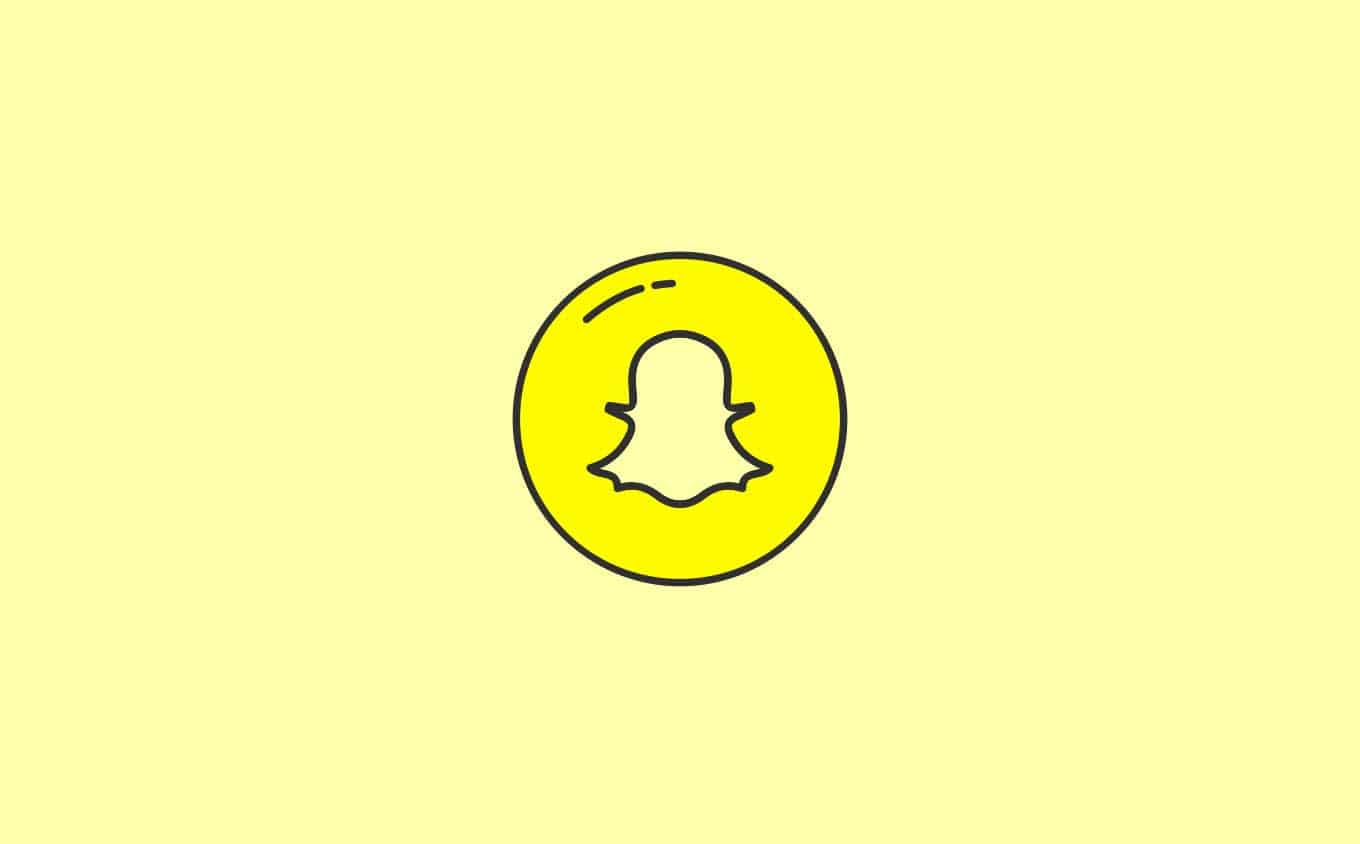Багатозадачність — це важливий спосіб якнайкраще використовувати час онлайн. З появою бічної панелі Edge користувачі браузера можуть насолоджуватися більшою функціональністю та покращеним досвідом перегляду. Тепер вам не потрібно втрачати час, переходячи від надсилання електронного листа до переходу за посиланням або відвідування іншого веб-сайту. Просто додайте бічну панель Edge до Windows.
У цьому посібнику ми покажемо вам, як це зробити, а також деякі функції бічної панелі, які нам найбільше подобаються.
Що таке бічна панель Microsoft Edge?
Бічна панель Microsoft Edge надає будь-якому користувачеві доступ до додаткових функцій та інструментів під час використання браузера. Ці функції залишаються доступними навіть під час навігації вкладками.
На бічній панелі ви отримаєте деякі попередньо встановлені програми, перелічені нижче:
Пошук– ця програма дозволяє вам шукати веб-вміст, навіть коли ви перебуваєте на іншій сторінці.
Відкрийте для себе– Він містить деякі спеціальні рекомендації для статей, веб-сайтів тощо.
Інструменти– У цій програмі ви отримаєте такі аплети, як калькулятор, світовий годинник і час.
Ігри– Це вибір ігор, у які ви можете грати під час перегляду.
Office і Outlook– Ви отримуєте доступ до таких інструментів, як Word, Excel, PowerPoint і папки вхідних повідомлень Outlook.
Однак бічна панель Edge робить це ще далі і дозволяє додавати власні веб-сайти та програми. Хоча він ще розробляється, він уже виглядає як чудове доповнення до Edge.
1. Увімкніть вбудовану бічну панель Edge
Крок 1:Запустіть браузер Microsoft Edge.
Крок 2:Натисніть на три крапки (три горизонтальні крапки вгорі праворуч) і виберітьНалаштування.
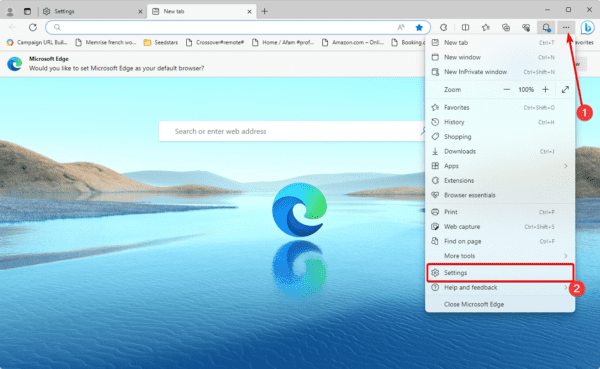
крок 3:На лівій панелі натиснітьБічна панельі ввімкнітьЗавжди показувати бічну панельперемикач.
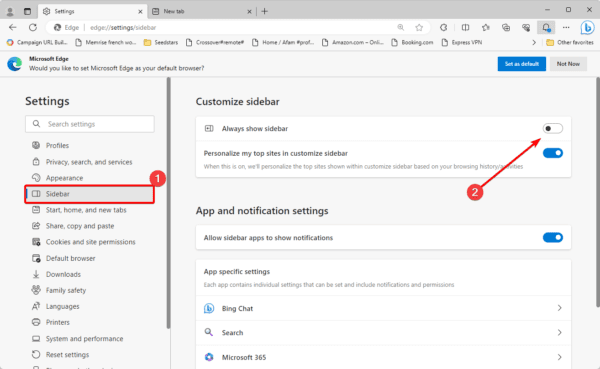
2. Показати бічну панель Edge за допомогою ярликів
Бічна панель Microsoft Edge — це підхід для підвищення продуктивності, тому має сенс лише те, що її можна відобразити за допомогою простих комбінацій клавіш.
Крок 1:Запустіть браузер Microsoft Edge.
Крок 2:Натисніть Ctrl + Shift + /, щоб увімкнути або вимкнути ярлик.
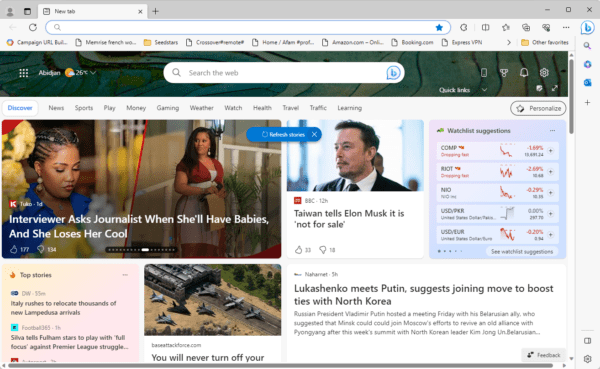
крок 3:Або використовуйте Ctrl + Shift + . щоб увімкнути бічну панель і включити велику середню панель для чату Bing.
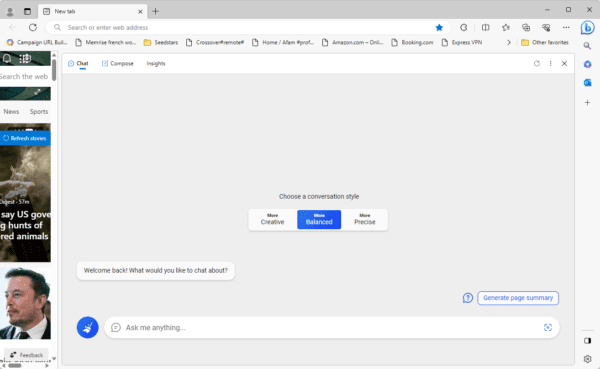
3. Використання стороннього розширення
Пара розширень допоможе вам показати бічну панель в Edge. Хоча це може бути не рідне рішення, одним із найпоширеніших розширень є розширення Sidebar від Microsoft.
Однак ви можете перейти доСторінка розширення Microsoft Edge, знайдіть Бічна панель і виберіть один із багатьох доступних варіантів.
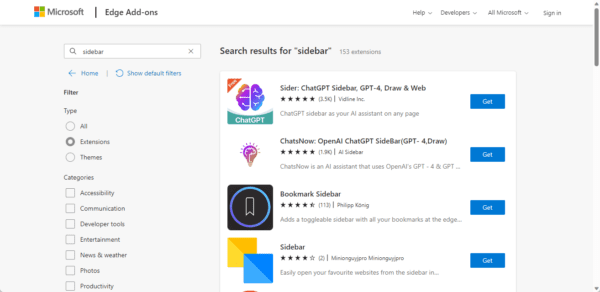
Розширення функціональності бічної панелі Edge
Увімкнувши цю функцію, ви можете максимізувати її та підвищити свою продуктивність за допомогою браузера. Нам особливо подобається, що ви можете розмістити власні програми на бічній панелі.
Ви також можете дослідити деякі іншіякі пропонує Microsoft Edge.
Чи використовуєте ви функцію бічної панелі? Будь ласка, повідомте нам свою думку про це в розділі коментарів.
Чи була ця стаття корисною?
Дякуємо за відгук!